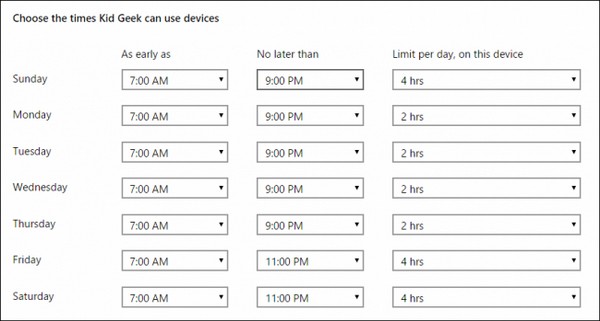विंडोज 10 - माता-पिता का नियंत्रण
विंडोज 10 आपको अपने बच्चों के लिए एक बच्चे का खाता स्थापित करने की अनुमति देता है। यह खाता आपको इस बात पर प्रतिबंध लगाने की अनुमति देगा कि खाते का उपयोग कैसे किया जाता है और यह निगरानी करें कि आपका बच्चा क्या करता है।
बच्चे का खाता बनाने के लिए, इन चरणों का पालन करें -
Step 1 - पर जाएं SETTINGS और चुनें Accounts।
Step 2 - में ACCOUNTS, को चुनिए Family & other users विकल्प।
Step 3 - "एक परिवार के सदस्य जोड़ें" बटन पर क्लिक करें।
Step 4 - चुनें कि आप परिवार के किस सदस्य को जोड़ना चाहते हैं (बच्चे या वयस्क)

Step 5- फिर आपको अपने बच्चे के लिए एक खाता बनाने के लिए प्रेरित किया जाएगा। यदि उनके पास ई-मेल खाता नहीं है, तो आप उनके लिए एक आउटलुक खाता बना सकते हैं।
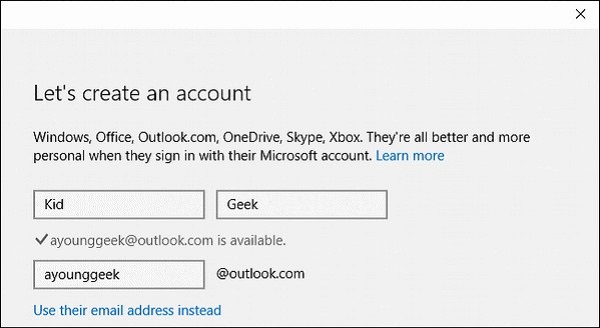
Step 6- अकाउंट सिक्योरिटी के लिए फोन नंबर दें। खाता हैक होने या दुर्गम होने की स्थिति में इसका उपयोग किया जाएगा।
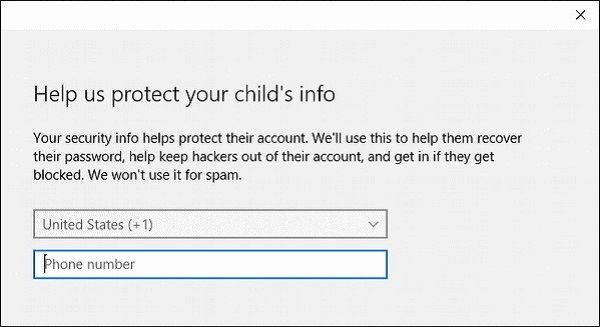
Step 7 - उदाहरण के लिए, यदि आप Microsoft से प्रचार प्रस्ताव प्राप्त करना चाहते हैं, तो कुछ अधिसूचना और अनुभव विकल्पों में से चुनें।
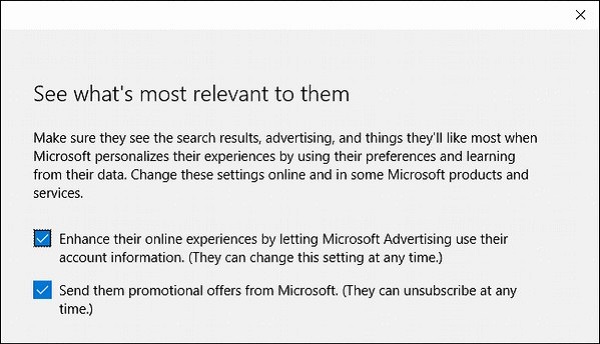
निर्माण के बाद, आपका बच्चा अपने विंडोज 10 खाते में लॉग इन कर सकता है।
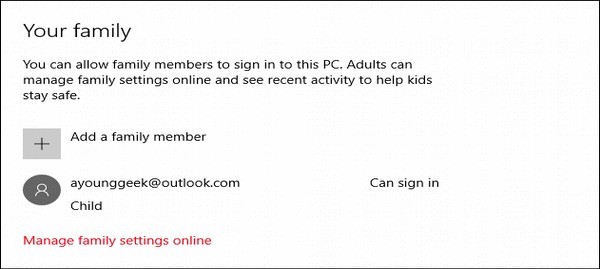
इसके अलावा, आप यह निगरानी करना चुन सकते हैं कि आपका बच्चा अपनी गतिविधि पर रिपोर्ट चालू करके अपने खाते में क्या करता है -
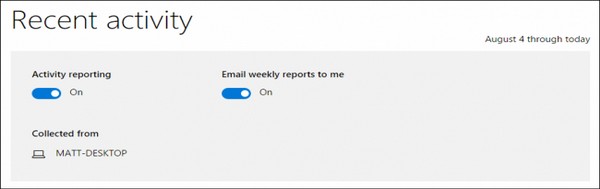
आप अपने बच्चों की ब्राउजिंग को केवल अनुमत वेबसाइटों तक सीमित करने के लिए "अनुचित वेबसाइटों" को ब्लॉक करना चुन सकते हैं।
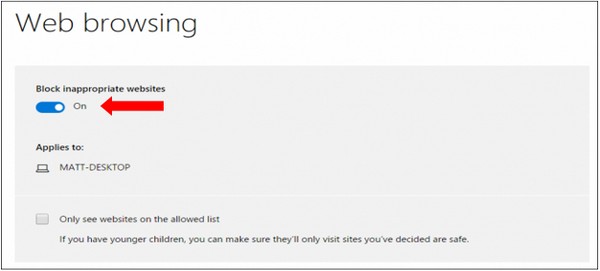
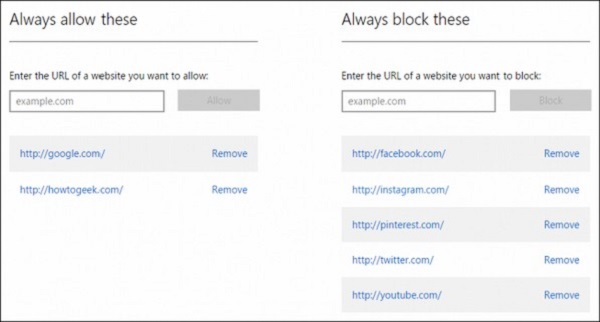
अंत में, आप यह भी स्थापित कर सकते हैं कि कब आपके बच्चे को शेड्यूल स्थापित करके लॉग इन करने की अनुमति दी जाए -